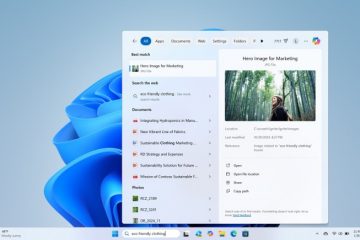Kipas PC Anda dirancang untuk menjaga komputer Anda tetap dingin, tetapi apa yang harus Anda lakukan ketika tidak pernah berhenti berjalan?
Kami akan menyelami panduan praktis ini yang mencakup mengapa penggemar PC Anda berjalan secara konstan, jika ada masalah yang ada di sana, dan ada yang dapat diperbaiki di sana, jika Anda tidak ada di sana. berhenti. Jadi, mari kita periksa panduannya.
 tetap dingin di dalam menghindari throttling termal, dan itu tidak akan menyebabkan kepanasan yang terlalu panas! </p>
<p> Kipas dikendalikan sensor suhu, dan mereka harus berputar ke atas atau ke bawah berdasarkan suhu di bawah beban. </p><div style=)
Apakah normal untuk kipas PC berjalan tanpa berhenti?
Kondisi normal:
Anda bermain game atau menggunakan perangkat lunak seperti pengeditan video atau rending 3D. Suhu di dalam ruangan tinggi. Anda sedang bermain game atau laptop/desktop kelas atas.
tidak normal:
kipas melakukan rpms penuh saat idle. Sistem Anda rapi, tetapi kipasnya masih berisik. Anda merasa terkejut dengan semburan kebisingan tanpa alasan.
Alasan Umum Mengapa Kipas PC terus berjalan?

Tetapi bahkan tanpa pekerjaan aktif, proses latar belakang dapat menyebabkan penggunaan CPU melonjak 80-100%.
Periksa ini menggunakan: Windows : Open TUGAS TUGAS>
Seiring waktu, sistem Anda mencengkeram tetesan air debu di ventilasi, kipas, dan heat sink, akan mengisap daya dari komponen Anda dan membiarkannya terasa panas. Kipas menebusnya dengan menjalankan sepanjang waktu.
3. Pengaturan kipas yang salah di BIOS atau perangkat lunak
Anda mungkin memiliki profil kipas yang diatur ke “ kinerja ” atau “ kecepatan penuh ” di BIOS atau dalam utilitas seperti MSI Afterburner atau Speedfan. Profil-profil inilah yang menggantikan kontrol suhu ini.
4. Aplikasi Latar Belakang
Aplikasi seperti yang disebutkan di bawah ini dapat dengan diam-diam mengkonsumsi sumber daya yang membuat kipas PC berjalan tanpa berhenti.
chrome dengan banyak tab peluncur game (steam, game epik) perangkat lunak sinkronisasi cloud perangkat lunak pembaruan otomatis
5. Malware atau Virus
Beberapa malware lain hanya memperlambat komputer Anda dan lebih suka diam-diam menambang cryptocurrency atau membuat tentara botnet dari CPU komputer Anda, yang membuat CPU Anda bekerja keras dan kipas Anda dengan cepat. Kerusakan pasta termal
Pasta termal digunakan untuk mentransfer panas dari CPU/GPU Anda ke heat sink Anda. Jika kering atau usang, suhu melonjak dan kipas menjadi overdrive.
Lapisan minyak termal harus diubah setiap 2-3 tahun .
7. Sensor suhu yang salah
Jika sensor gagal, mereka dapat mendaftarkan suhu tinggi bahkan jika sistemnya keren, membodohi pengontrol kipas untuk menjalankan kipas pada kecepatan tinggi.
8. Manajemen kabel yang buruk atau ventilasi yang diblokir
Aliran udara internal juga dapat terpengaruh oleh kabel yang sulit diatur atau penempatan kasus yang ketat, yang menyebabkan panas dipegang di kabinet. Ventilasi udara yang diblokir atau kipas yang diposisikan terlalu dekat dengan dinding juga merupakan faktor.
Cara memperbaiki kipas PC berjalan tanpa berhenti?
Berikut adalah beberapa perbaikan yang dapat Anda coba selesaikan jika kipas PC Anda terus-menerus tanpa berhenti:
Perbaiki 1: Bersihkan PC
Compress Anda dengan Compress. Berkonsentrasi pada penggemar CPU, PSU, ventilasi dan GPU. Bersikaplah baik dan, jika mungkin, gunakan perlindungan ESD.
Memperbaiki 2: Sesuaikan pengaturan kipas di BIOS
Reboot PC dan tekan del, F2, atau ESC (mana pun yang berfungsi) untuk memasuki BIOS. Arahkan ke Monitor Perangkat Keras atau Konfigurasi Q-Fan . Change fan mode to: Silent/Standard > For general use Performance/Full Speed > Only for gaming or rendering
Fix 3: Control the Fan Using the Software
Download apps like:
MSI Afterburner (GPU fan control) SpeedFan (Advanced fan control for all components) Corsair Icue , nzxt cam , dll.
Kembangkan kurva kipas yang dapat bergeser sebagai respons terhadap pengukuran suhu.
Perbaiki 4: proses latar belakang akhir
Gunakan Tugas Manager> Sortir dengan cpu atau memori . Tutup aplikasi dan tab browser yang tidak dibutuhkan. Nonaktifkan program startup: windows> msconfig> tab startup> nonaktifkan yang tidak perlu
perbaiki 5: perbarui bios & driver
Pengemudi yang sudah ketinggalan zaman dapat bertanggung jawab untuk salah membaca suhu atau operasi kipas yang salah.
Perbarui chipset motherboard dan sistem situs web biji-situs dalam sistem biosboard. Perbarui driver GPU Anda langsung dari NVIDIA atau AMD.
Memperbaiki 6: Monitor Suhu
Gunakan alat seperti:
hwmonitor Temp inti speccy monitor perangkat keras terbuka
Periksa cpu di bawah idle (<50 ° C adalah baik)
Periksa cpu di bawah idle (<50 ° C adalah baik). Diperlukan:
isopropil alkohol (90%+) pasta termal kain bersih (mis., Arktik MX-4)
Langkah:
unmount pendingin CPU. Bersihkan pasta tua dari CPU dan pendingin. Oleskan setetes pasta baru seukuran kacang polong. Pasang kembali pendingin dengan kuat.
Perbaiki 7: Periksa malware
Jalankan Windows Defender atau Malwarebytes pemindaian penuh. Jika malware tidak membiarkan Anda menjalankan Safe Mode, maka jalankan dalam mode aman melalui USB flash drive.
Perbaiki 8: Tingkatkan aliran udara
Simpan kabel agar dengan penyelenggara kabel. Menambahkan lebih banyak kipas atau pendingin cair akan lebih disukai jika memungkinkan. Pastikan PC berventilasi dengan baik.
Kapan Anda harus mengganti kipas?
Anda mungkin memerlukan kipas baru jika:
sangat keras bahkan saat bersih. Pisau kipas goyah, atau kipas tidak berputar dengan benar. Anda mendapatkan pesan kesalahan waktu boot seperti kesalahan kipas CPU.
Penggantian penggemar tidak mahal ( ₹ 400– ₹ 2000 ), biaya tergantung pada merek dan ukuran.
Kesimpulan
Kipas PC yang berjalan tanpa henti adalah kebalikan literal keren. Apakah itu dari penumpukan debu, penggunaan CPU/GPU yang tinggi, atau hanya berlalunya waktu, semakin lama Anda membiarkan mesin Anda terpisah, semakin buruk kerusakannya.
Jika Anda melalui panduan ini, Anda tidak hanya dapat menyelesaikan semua hal yang dapat Anda selesaikan, tetapi Anda juga dapat membantu sistem Anda, tetapi Anda juga dapat membantu, tetapi Anda juga dapat membantu, Anda juga dapat menyelesaikannya, tetapi Anda juga dapat membantu, tetapi Anda juga dapat menyelesaikannya, tetapi Anda juga dapat membantu, tetapi Anda juga dapat menyelesaikannya, tetapi Anda akan melakukan semua hal, tetapi Anda juga dapat membantu SISTEM FAN, tetapi Anda juga dapat membantu, tetapi Anda akan melakukan semua fan, tetapi Anda juga dapat membantu SISTEM FAN, tetapi Anda juga bisa melakukan fan, tetapi Anda juga akan membantu SISTEM FAN, tetapi Anda juga akan membantu SISTEM FAN, tetapi Anda juga akan membantu SISTEM FAN, tetapi Anda juga akan membantu SISTEM FAN, tetapi Anda juga akan membantu SISTEM FAN, tetapi Anda juga akan membantu SISTEM FAN, tetapi Anda juga akan membantu SISTEM FAN, TAK THE PRAN YANG BAGAIMAN. Berhenti. Kami berharap panduan ini telah membantu Anda. Untuk info lebih lanjut, komentar di bawah ini.
 tetap dingin di dalam menghindari throttling termal, dan itu tidak akan menyebabkan kepanasan yang terlalu panas! </p>
<p> Kipas dikendalikan sensor suhu, dan mereka harus berputar ke atas atau ke bawah berdasarkan suhu di bawah beban. </p><div style=)